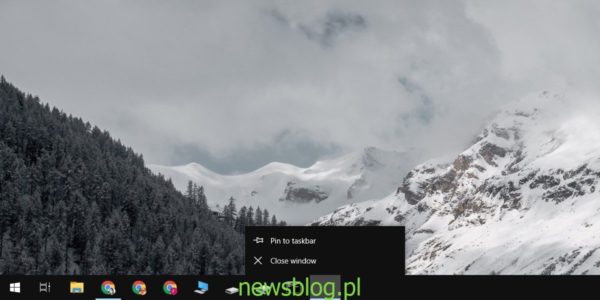Ikony paska zadań, bez względu na to, czy są to aplikacje przypięte, czy aplikacje aktualnie otwarte na pulpicie, są łatwe do zidentyfikowania. Możesz kliknąć ikonę, aby otworzyć aplikację, dla której jest przeznaczona.
Jeśli ikona na pasku zadań jest pusta, ma ikonę, której nie rozpoznajesz lub nie pamiętasz przypinania lub otwierania, istnieje kilka różnych rzeczy, które możesz zrobić, aby ją zidentyfikować.
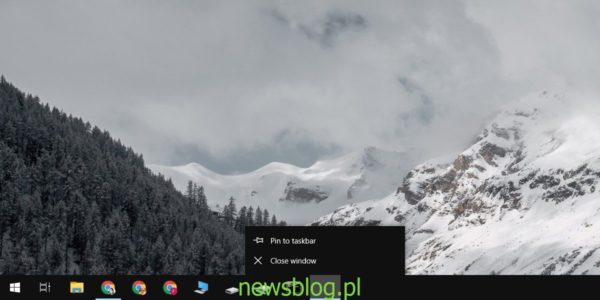
Spis treści:
Zidentyfikuj ikony paska zadań
Najedź kursorem i kliknij prawym przyciskiem myszy
Zakładając, że ikona nie otworzy żadnej aplikacji, tzn. Jest martwa lub nie odpowiada, istnieją dwie proste rzeczy, które możesz zrobić, aby ją zidentyfikować.
- Najedź kursorem myszy nad ikoną i poczekaj kilka sekund. ZA pojawi się podpowiedź pokazujący nazwę aplikacji, dla której ikona jest przeznaczona.
- Jeśli podpowiedź się nie pojawia, możesz kliknij ikonę prawym przyciskiem myszy i menu kontekstowe pokaże nazwę aplikacji dla której jest ikona.
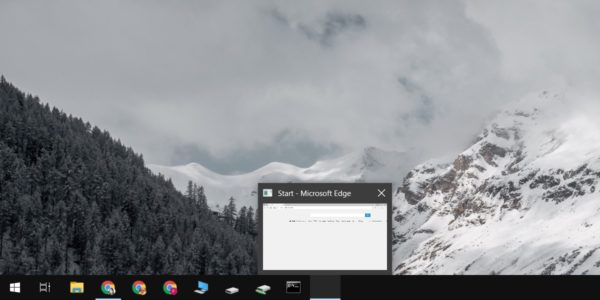
Wyświetl skróty paska zadań
Jeśli podpowiedź nigdy się nie pojawia, a menu kontekstowe aplikacji jest puste, spróbuj wykonać następujące czynności.
- Jeśli aplikacja nie jest przypięta do paska zadań, kliknij go prawym przyciskiem myszy i wybierz Przypnij do paska zadań z menu kontekstowego.
- otwarty Przeglądarka plików i wklej następujące elementy na pasku lokalizacji. Naciśnij Enter.
%AppData%MicrosoftInternet ExplorerQuick LaunchUser PinnedTaskBar
- W folderze, który zostanie otwarty, będziesz mógł zobaczyć wszystkie elementy, które są przypięte do paska zadań.
- Przejrzyj je, aby zobaczyć, która ikona nie jest widoczna na pasku zadań, ale jest wymieniona w folderze. Poprzez proces eliminacji powinieneś być w stanie zidentyfikować nieznaną ikonę.
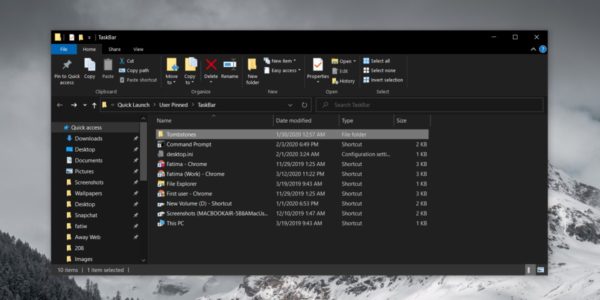
Sprawdź procesy wiersza poleceń
Możliwe, że na komputerze działa skrypt wsadowy i należy do niego ikona.
- Kliknij pasek zadań prawym przyciskiem myszy i wybierz Menedżera zadań z menu kontekstowego.
- W menedżerze zadań przejdź do Karta Procesy.
- Przejrzyj listę uruchomionych procesów i poszukaj wszystkiego, co działa cmd lub wiersz polecenia. Nie bierz pod uwagę pozycji w Procesach Windows, ale spójrz na wszystkie pozostałe.
- Jeśli znajdziesz coś uruchomionego, wybierz to i kliknij Zakończ zadanie przycisk w prawym dolnym rogu.
Wniosek
Ikony paska zadań zwykle „znikają” lub są uszkodzone, gdy aplikacja nie zostanie poprawnie odinstalowana lub gdy spróbujesz wykonać kopię zapasową i przywrócić układ paska zadań. Te ikony są często resztkami przypiętych skrótów, które już nie istnieją, a system Windows 10 nie wie, co z nimi zrobić.